Cet article est destiné aux administrateurs .
Aperçu
Notre fonctionnalité « Lettre d'offre » numérise le processus de création d'offres. Cette fonctionnalité optionnelle complète le processus d'approbation des offres et permet d'envoyer rapidement et facilement une lettre d'offre contenant des informations pré-approuvées et faciles à compléter.
Pour plus d'informations sur l'utilisation des fonctionnalités de lettre d'offre, consultez Comment configurer des lettres d'offre dans le recrutement ?
Étapes pour créer un modèle de lettre d'offre
Jetons de lettre d'offre :
- Les lettres d'offre contiennent des jetons permettant d'automatiser la personnalisation des candidats ou des postes. Le recrutement dispose de nombreux jetons par défaut pour extraire des informations, allant du prénom du candidat à une fourchette d'options sur actions.
- Des jetons personnalisés peuvent être ajoutés pour des informations supplémentaires. Par exemple, un paragraphe sur les conditions contractuelles facultatives peut être inclus dans certaines offres, mais pas dans d'autres.
- Même les champs de budget personnalisés peuvent être intégrés. Si le champ de budget est défini sur « Ordinateur » , vous pouvez ajouter un jeton appelé {ORDINATEUR}.
- Le recrutement utilise les informations existantes pour remplir la lettre d'offre chaque fois que cela est possible.
- Pour afficher une liste des jetons de lettre d'offre :
- Dans Recrutement , cliquez sur Admin , puis sur Approbations .
- À gauche, dans Lettres d'offre , cliquez sur Jetons de lettre d'offre .
- À droite, cliquez sur « Afficher les jetons de la lettre d'offre » . La liste des jetons disponibles s'affiche alors, mise à jour en permanence.
- Dans cette section, vous pouvez également :
- Téléchargez un exemple de modèle de lettre d'offre
- Créer un nouveau jeton personnalisé
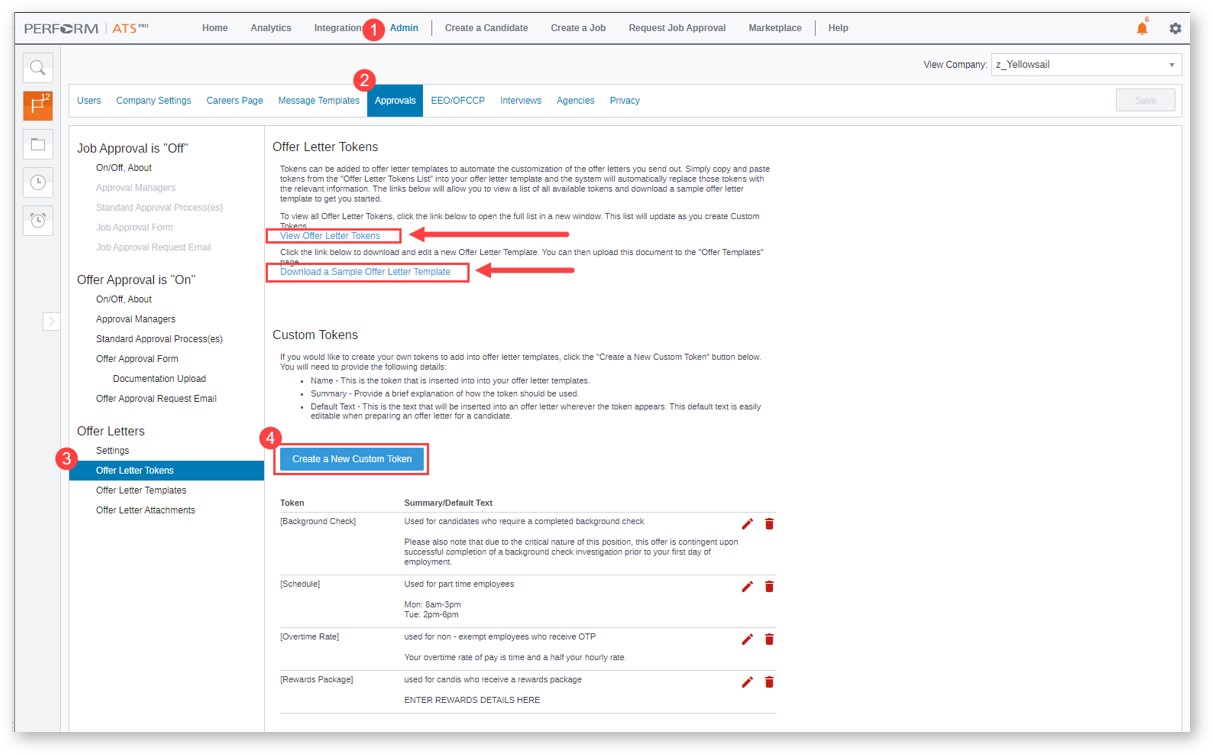 Modèles de lettres d'offre :
Modèles de lettres d'offre :
- Les modèles sont toujours des fichiers .docx de Microsoft Word.
- En reconnaissant les jetons dans les modèles, le recrutement peut générer automatiquement des lettres d'offre pour différents candidats.
- Toute combinaison de jetons est considérée comme valide .
- Suivez ces étapes pour créer un modèle :
- Dans Recrutement , cliquez sur Admin , puis sur Approbations .
- À gauche, dans Lettres d’offre , cliquez sur Modèles de lettres d’offre .

- Commencez avec le modèle de lettre d’offre d’échantillon ou utilisez une lettre d’offre existante de votre entreprise.
- À l’aide de Microsoft Word , assemblez le modèle souhaité avec des jetons, puis cliquez sur Télécharger un nouveau modèle .
- Saisissez un nom et une description valides pour chaque modèle.
Remarque : Recruiting vous avertit si le système détecte des erreurs avec le modèle ou les jetons.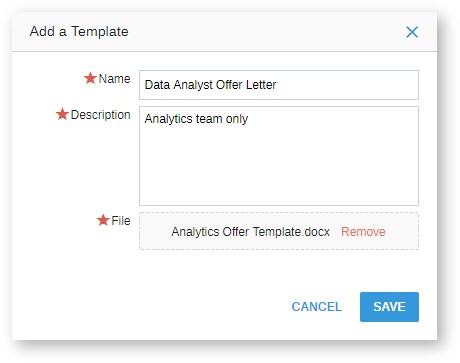
- Pour prévisualiser , modifier , télécharger ou supprimer un modèle, cliquez sur les boutons appropriés.
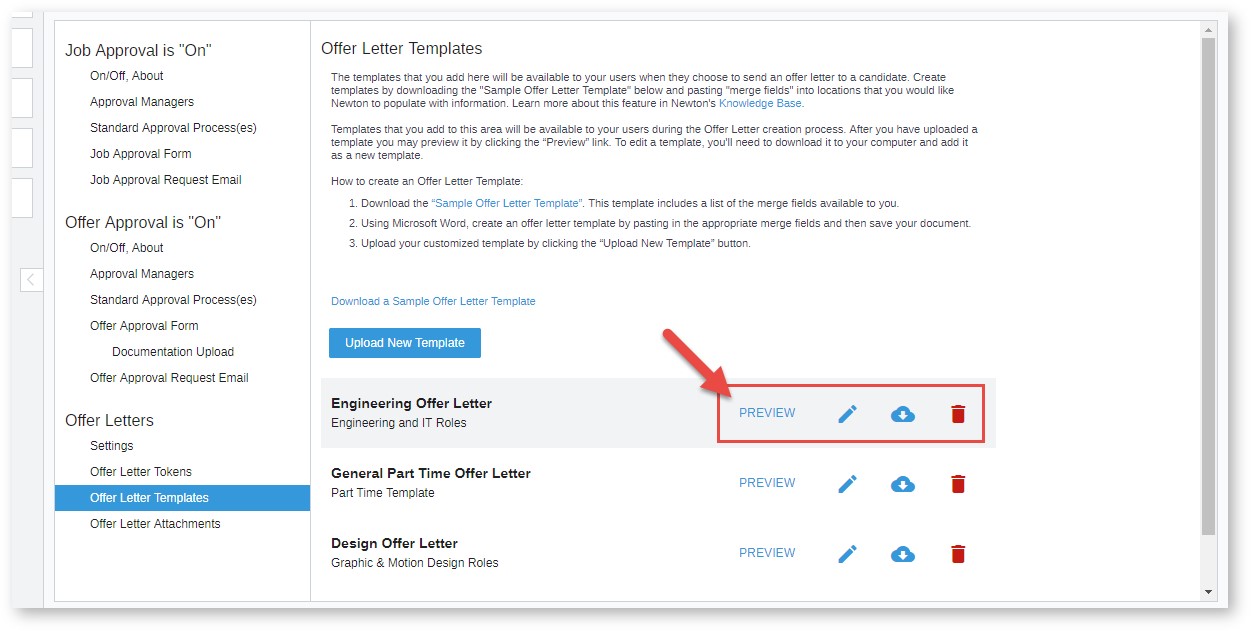
642 views 0 likes